I campi personalizzati in WordPress sono informazioni aggiuntive che si possono aggiungere ai post, alle pagine o ai tipi di contenuto personalizzati.
Di default, WordPress offre campi per inserire il titolo, il contenuto principale dell’articolo e un’immagine in evidenza. Ma se volete aggiungere informazioni extra che WordPress non richiede, potete usare i campi personalizzati.
Molti plugin e temi di WordPress utilizzano anche campi personalizzati per memorizzare e visualizzare informazioni aggiuntive sul sito web di WordPress.
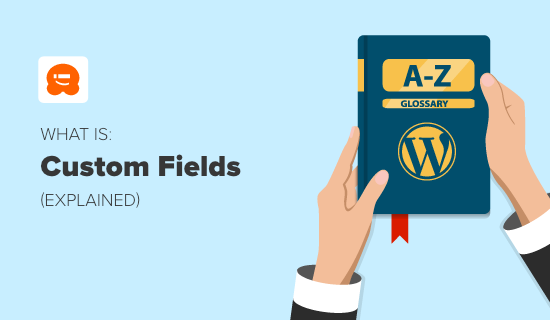
A cosa servono i campi personalizzati di WordPress?
I campi personalizzati possono essere utilizzati per memorizzare informazioni aggiuntive su un articolo, una pagina o un tipo di contenuto personalizzato che WordPress non consente in modo predefinito.
Ad esempio, se state scrivendo la recensione di un film, potreste voler aggiungere nuovi dettagli come la data di versione del film, il nome del regista e l’elenco del cast.
Alcuni plugin possono anche aggiungere campi personalizzati nell’editore dei contenuti di WordPress. Per esempio, All in One SEO (AIOSEO) li utilizza per consentire agli utenti di inserire e memorizzare i metadati SEO relativi all’articolo del blog.
WooCommerce crea anche un post type personalizzato per i prodotti dell’e-commerce e in esso utilizza campi personalizzati per compilare le informazioni sul prodotto.
Ecco altre cose che si possono fare con i campi personalizzati:
- Memorizzare informazioni aggiuntive per la registrazione degli utenti di WordPress.
- Chiedete ulteriori dettagli nel modulo di commento di WordPress.
- Creare campi aggiuntivi nei tassonomi di WordPress.
- Aggiungete nuovi campi personalizzati dopo la pubblicazione di un articolo sul vostro sito WordPress.
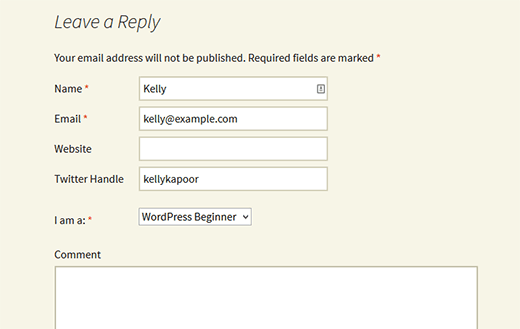
Come creare un campo personalizzato in WordPress
Per aggiungere campi personalizzati, è necessario aprire l’editore di Gutenberg per l’articolo o la pagina in cui si desidera aggiungere il campo personalizzato. Quindi, fare clic sul menu a tre punti in alto a destra dello schermo e selezionare “Preferenze”.
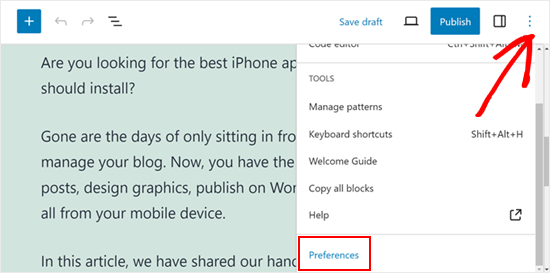
A questo punto apparirà una finestra popup. Qui è sufficiente passare alla scheda “Pannelli” e attivare l’impostazione “Campi personalizzati”.
Quindi, fare clic su “Mostra e ricarica la pagina”, in modo che l’editor a blocchi si ricarichi.
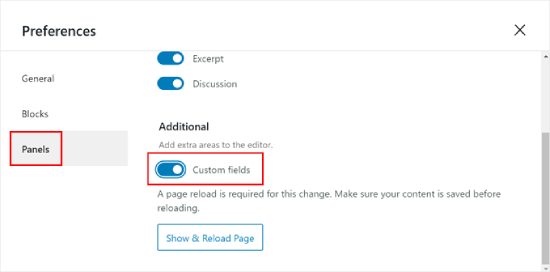
Scorrendo verso il basso lo schermo di modifica della pagina o dell’articolo, si vedrà ora una nuova sezione Campi personalizzati.
Verrà visualizzato un menu a discesa in cui è possibile selezionare un campo personalizzato esistente aggiunto da temi o plugin di WordPress. Se invece volete creare un nuovo campo meta personalizzato, fate clic su “Invio nuovo”.
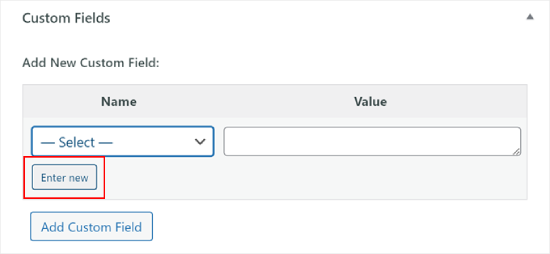
A questo punto, è sufficiente digitare il nome e il valore del campo personalizzato.
Nel nostro esempio, abbiamo chiamato il nostro campo personalizzato “Mood” e i dati del campo sono “Happy”. Si tratta di un’operazione che si può fare se si ha un blog personale su WordPress e si vuole comunicare agli utenti lo stato d’animo in cui ci si trovava quando si è scritto l’articolo.
Una volta fatto, fai clic sul pulsante “Add Custom Field” per salvarlo.
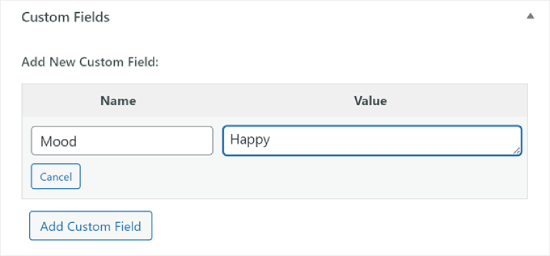
Da qui è possibile continuare a modificare i contenuti o ad aggiornarli.
Un altro modo per creare campi personalizzati è utilizzare il plugin Advanced Custom Fields. Il plugin ACF offre un maggiore controllo e impostazioni per la gestione dei campi personalizzati.
Ad esempio, è possibile creare un gruppo di campi che organizza insieme campi personalizzati correlati, rendendo più facile la loro gestione come un insieme.
All’interno di questo gruppo di campi, è possibile definire tipi di campo come testo, numero, immagine, o anche tipi di campo complessi come campi ripetitori o layout di contenuto flessibile. Ciò consente un’ampia gamma di input di dati.
Suggerimento: Non vedete l’opzione Campi personalizzati nel menu delle preferenze di WordPress? Se è così, è possibile che abbiate installato il plugin ACF. Il plugin disabilita l’impostazione predefinita dei campi personalizzati in modo da poter utilizzare il plugin.
Per ulteriori informazioni, potete fare riferimento alla nostra guida su come correggere i campi personalizzati che non vengono visualizzati in WordPress.
Come visualizzare i valori dei campi personalizzati negli articoli o nelle pagine di WordPress
Di default, WordPress non visualizza i valori dei campi personalizzati aggiunti nel frontend del sito WordPress. Per farlo, è necessario aggiungere uno snippet di codice personalizzato al file del tema di WordPress, in particolare al template del singolo articolo (single.php).
Questo metodo non è adatto ai principianti. Di solito si consiglia di creare un tema child e/o di eseguire un backup del sito web prima di apportare modifiche al codice.
Per questo motivo, vi consigliamo di utilizzare WPCode, il miglior plugin di snippet di codice sul mercato. La nostra guida WordPress campi personalizzati 101 vi mostra come visualizzare i valori dei campi personalizzati in modo sicuro con WPCode.
Abbiamo anche un tutorial su come visualizzare articoli specifici solo se hanno determinati campi personalizzati. Questa funzione condizionale è utile se si vuole creare una pagina personalizzata che elenchi solo quegli articoli.
Dove sono memorizzati i campi personalizzati in WordPress?
I campi personalizzati in WordPress sono memorizzati come metadati, separati dal contenuto principale di post, pagine o altri tipi di contenuto.
Quando si crea un nuovo articolo, una pagina o qualsiasi altro tipo di contenuto, WordPress organizza queste informazioni in due sezioni distinte.
La prima sezione contiene il contenuto effettivo che viene inserito nell’editore dell’articolo. Si tratta del testo, delle immagini e degli altri media aggiunti all’articolo o alla pagina.
La seconda sezione contiene i metadati, che includono dettagli su chi siamo, come il titolo, l’autore, la data e l’ora di pubblicazione. I metadati non costituiscono il contenuto principale, ma forniscono informazioni aggiuntive su chi siamo.
Speriamo che questo articolo vi abbia aiutato ad approfondire il tema dei campi personalizzati in WordPress. Potreste anche consultare il nostro elenco di letture aggiuntive qui sotto per trovare articoli correlati su suggerimenti, trucchi e idee utili per WordPress.
Se questo articolo vi è piaciuto, iscrivetevi al nostro canale YouTube per le esercitazioni video su WordPress. Potete trovarci anche su Twitter e Facebook.
Ulteriori letture
- Come correggere i campi personalizzati che non vengono visualizzati in WordPress (guida facile)
- Come aggiungere campi personalizzati al modulo dei commenti in WordPress
- Come aggiungere meta box personalizzati nei post e nei tipi di post di WordPress
- Come aggiungere campi aggiuntivi al profilo dell’utente nella registrazione di WordPress
- Come aggiungere automaticamente i campi personalizzati alla pubblicazione degli articoli in WordPress
- WordPress Custom Fields 101: Suggerimenti, trucchi e hack



